USBメモリーなどのハードウェアを外すときに、例の「ハードウェアの安全な取り外し」の儀式を行うこと無くいきなり抜いても大丈夫らしいです。なぜ大丈夫になったのか、いつから大丈夫だったのか、調べてみました。
なぜ必要だったのか
画面右下にあって、それを押さなきゃ安全じゃないような印象を与えるアイコン。どうもかなり前から必ずしもこの儀式を行う必要は無かったようです。
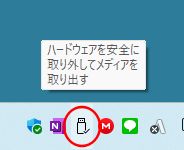
まずは、そもそも何故必要だったのかというと、下図のように書き込みのポリシーには二種類あり、昔は高パフォーマンスポリシーが既定だったためです。高パフォーマンスポリシーでは、書き込みたいデータをキャッシュを介してUSBメモリーに書き込む動作となり、システム上、キャッシュへの書き込みが完了した時点で書き込み完了となって、実際にはUSBメモリーに書き込みされていないタイミングが発生します。この時USBメモリーをいきなり抜くとデータ損失等が起こるわけです。

で、現在のwindows11では既定がクイック取り外しポリシーになっているので、書き込みの遅延は起こらず、システム上の書き込みが終わっていればいつ抜いても大丈夫ということらしいです。もちろん書き込み中、読み込み中に抜き取るのは御法度です。
なお、「ハードウェアの安全な取り外し」に関するポリシーの既定が変更されたのは、2019年4月2日にリリースされたWindows10のバージョン1809からのようです。
取り外しポリシーの確認方法
挿入しているUSB機器がどちらのポリシーになっているのかはUSBデバイスのプロパティで確認することが出来ます。プロパティ画面に行き着くにはいくつかの方法がありますが、今回は二種類ほど書いておきますので、お好きな方でプロパティを開いてみてください。
方法1 スタートメニュー右クリックから
スタートメニューを右クリックして、ディスクの管理を開きます。
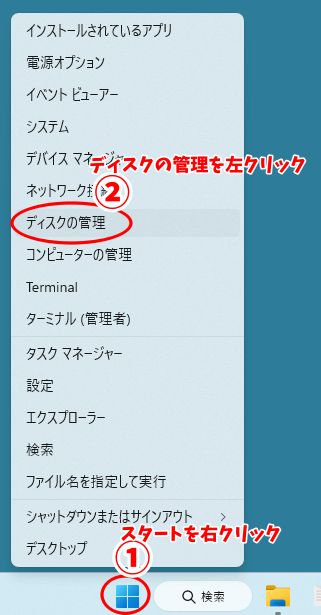
該当するドライブ上で右クリックしてプロパティを選びます。
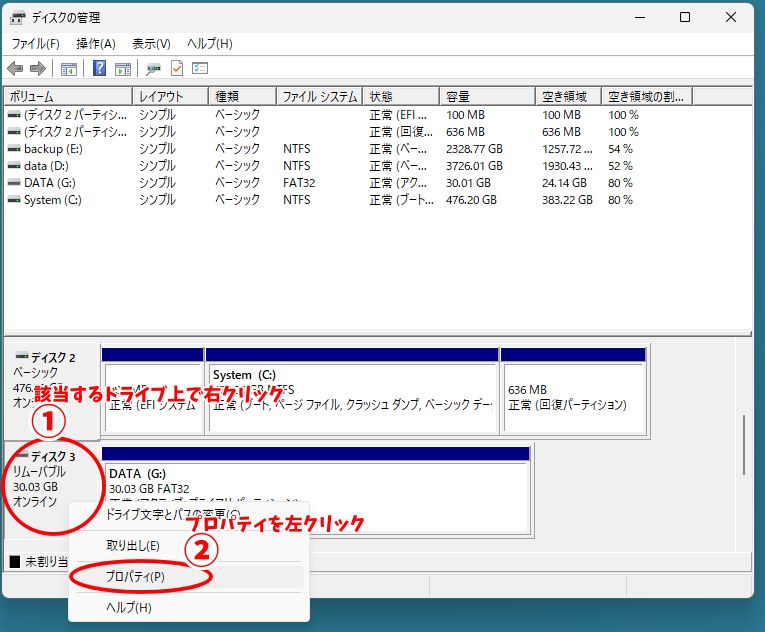
開いたUSBドライブのプロパティでポリシータブを選択してください。
ここで、ポリシーの確認と変更が出来ます。
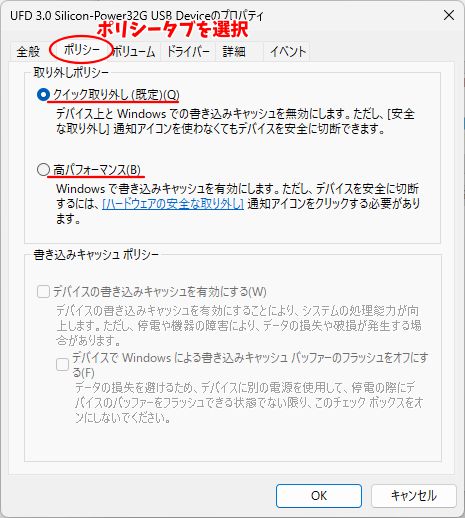
方法2 エクスプローラーから
エクスプローラーの該当するドライブを右クリックして、プロパティを選択します。
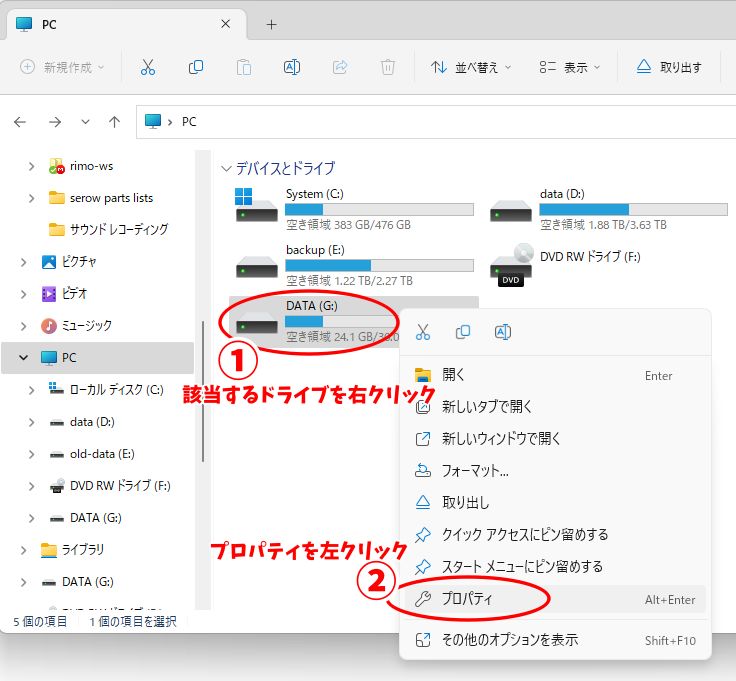
開いたプロパティのハードウエアタブで、該当するドライブを選択してプロパティをクリックします。

開いたプロパティのボリュームタブで、表示をクリックします。
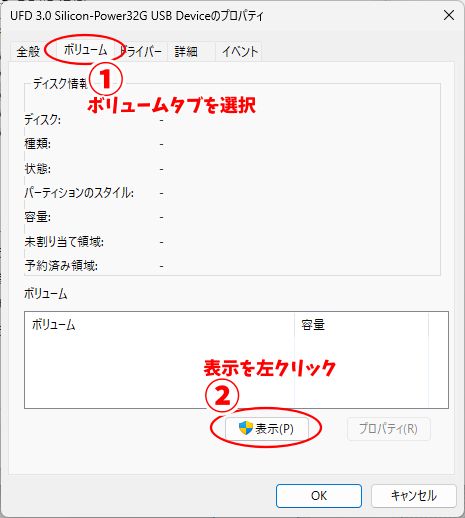
方法1と同じプロパティが開きますのでポリシータブを選択します。
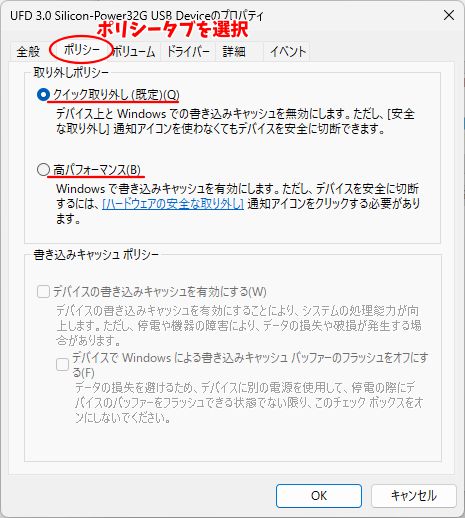
ポリシーの変更
高パフォーマンスポリシーに変更できるかどうかを確認しましたが、エラーが出て変更が出来ませんでした。
高パフォーマンスを選択し、キャッシュを有効にするにチェックを入れOKをクリックします。
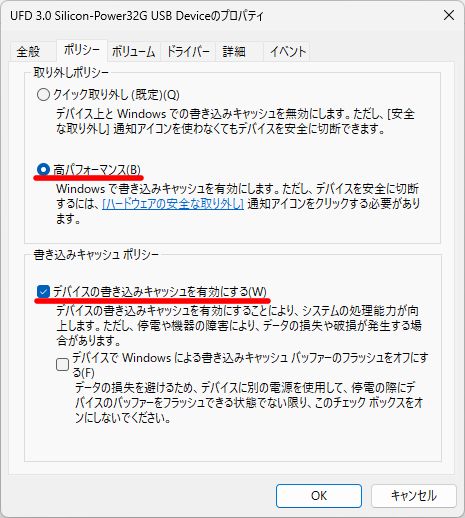
こんなダイアログが開き、残念ながら変更できないようです。
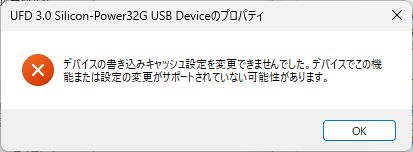
書き込みキャッシュポリシーの欄が変更され、「・・・キャッシュの設定を変更する方法」なんていうリンクっぽいものが表示されますので何かヒントがあるのかと思いきや、クリックしても何も表示されませんでした。

というわけで、ポリシーの違いで書き込みに速度差があるのかも比較することが出来ませんでした。
あとがき
既定の設定で、いきなり抜いても大丈夫な状態になっていることが分かりました。
では、もう「ハードウェアの安全な取り外し」アイコンを使わないのか?
と問われるとどうします?
私は、今まで染みついてきた操作をしないことに何だか不安を感じますので、こんな記事を書いておきながらも、ついつい画面右下を確認してしまいそうです。
では、今日はこの辺で。


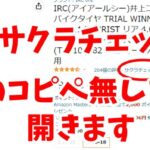

コメント